升级了Win10的朋友会发现在开始菜单里找不到经典的纸牌游戏了,其实Win10已经不内置纸牌游戏了,只能手动从应用商店里下载添加,现在小编就和大家分享Win10系统添加纸牌游戏的方法。

1、点击桌面左下角的Windows徽标,然后点击“应用商店”选项。
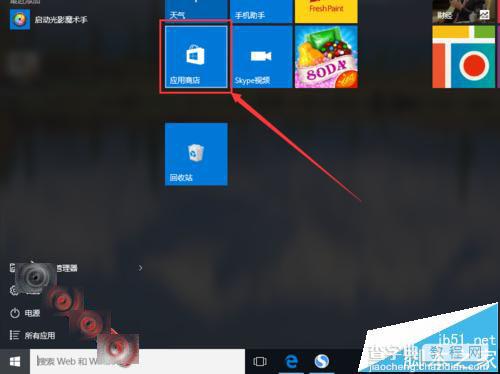
2、打开应用商店后,在搜索框中输入“纸牌游戏”然后搜索。
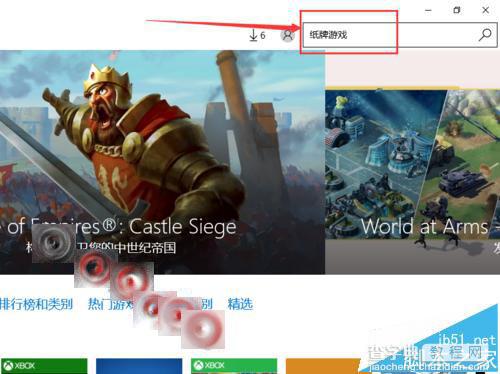
3、接下来点击搜索结果中的“Solitaire Collection”下载安装,这是纸牌合集,如果只需要蜘蛛纸牌,可以点击“Spider Solitaire”下载安装。
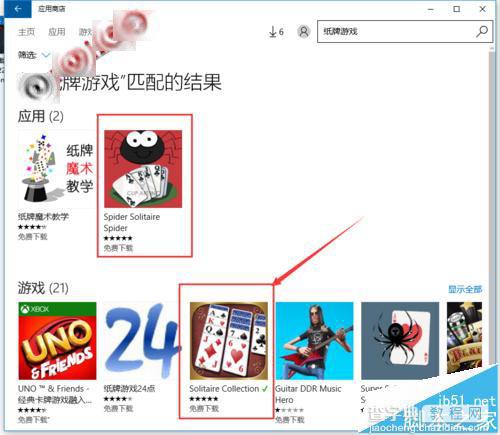
4、下载安装完成后,点击开始菜单左右程序列表里就可以看到刚才下载安装的“MicrosoftSolitaire Collection”,点击运行即可。
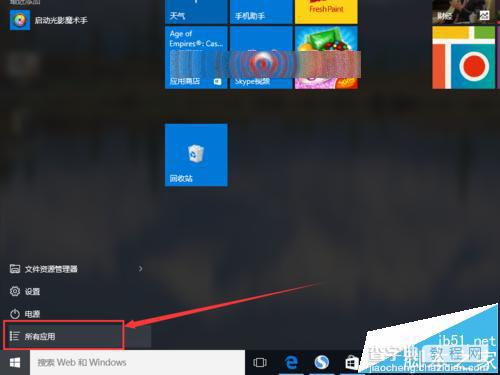
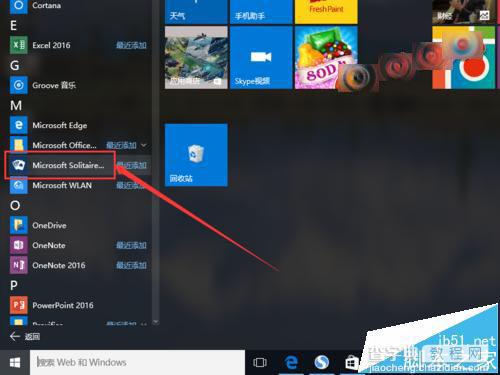
5、首先会弹出欢迎页面,这里点击“确定”即可。
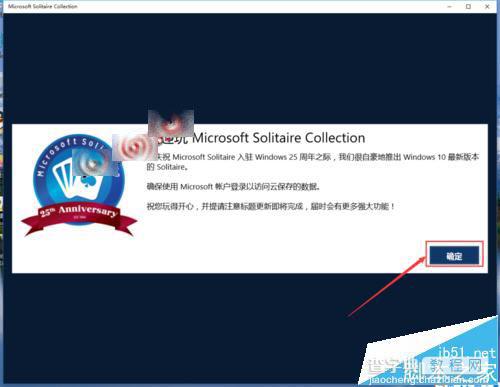
6、接下来就是游戏界面了,这里有多种纸牌游戏提供选择,点击你要玩的游戏即可开始。
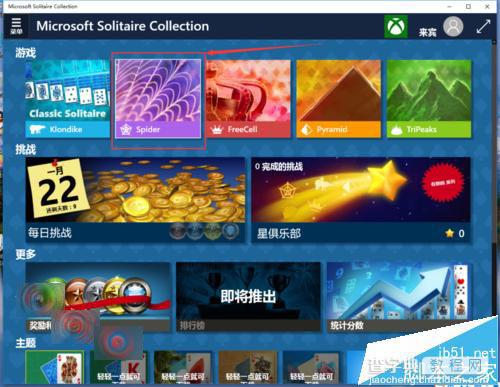
7、如果需要玩蜘蛛纸牌,点击“Spider”的图标即可进入蜘蛛纸牌游戏。
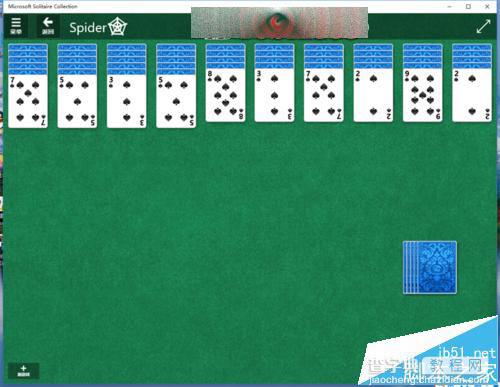
注意事项:在应用商店下载应用需要注册Microsoft帐户。
【Win10怎么添加游戏?Win10中玩蜘蛛纸牌游戏的方法】相关文章:
★ Win8系统下玩不了2kol游戏如何解决?Win8系统下玩不了2kol游戏的解决方法
★ Win10系统怎么使用免打扰模式?Win10系统使用免打扰模式的方法
★ WIN10系统怎么还原成原始状态?win10系统还原成原始状态方法
★ Win10任务栏不见了怎么找回来?Win10任务栏找回来的方法
★ Win10怎么快速显示登录信息? 两步开启登录信息显示的教程
★ Win10免费升级过期怎么办?继续免费升Win10两种方法
★ Win10怎么开启来宾账户? Win10正确打开来宾账户的技巧
★ Win10桌面壁纸怎么设置?Win10更换桌面壁纸的方法
★ Win10怎么用PowerShell隐藏更新?Win10利用PowerShell隐藏更新的方法
★ Win10系统筛选器smartscreen怎样关闭 Win10系统关闭筛选器smartscreen的两种方法
